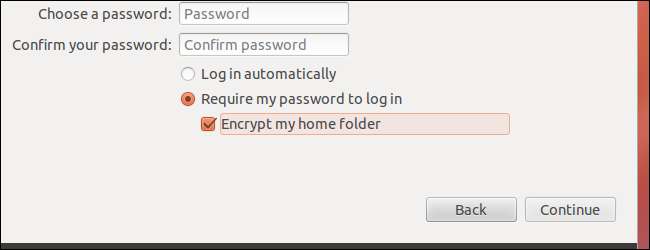
Ubuntu oferuje zaszyfrowanie twojego folderu domowego podczas instalacji. Jeśli zrezygnujesz z szyfrowania i zmienisz zdanie później, nie musisz ponownie instalować Ubuntu. Możesz aktywować szyfrowanie za pomocą kilku poleceń terminala.
Ubuntu używa do szyfrowania eCryptfs. Kiedy się logujesz, twój katalog domowy jest automatycznie odszyfrowywany za pomocą twojego hasła. Chociaż szyfrowanie ma wpływ na wydajność, może zachować poufność danych prywatnych, szczególnie w przypadku laptopów, które mogą zostać skradzione.
Pierwsze kroki
Zanim to zrobisz, upewnij się, że masz kopię zapasową katalogu domowego i ważnych plików. Polecenie migracji utworzy kopię zapasową na komputerze, ale ważne jest, aby mieć dodatkową kopię zapasową - na wszelki wypadek.
Najpierw zainstaluj narzędzia szyfrujące:
sudo apt-get install ecryptfs-utils cryptsetup
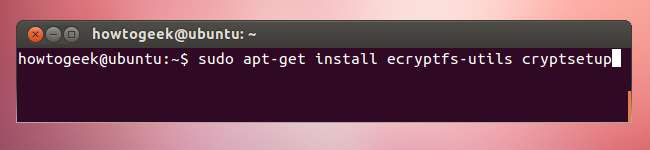
Będziesz musiał zaszyfrować swój katalog domowy, gdy nie jesteś zalogowany. Oznacza to, że będziesz potrzebować innego konta użytkownika z uprawnieniami administratora (sudo) - możesz je utworzyć w oknie Konta użytkowników Ubuntu. Aby go otworzyć, kliknij swoje imię i nazwisko w panelu i wybierz Konta użytkowników.
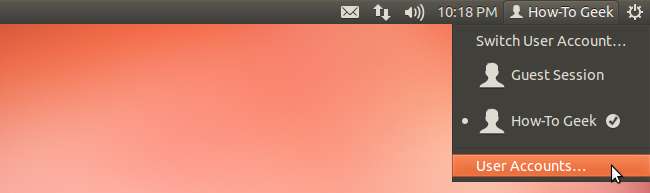
Utwórz nowe konto użytkownika i nadaj mu uprawnienia administratora.
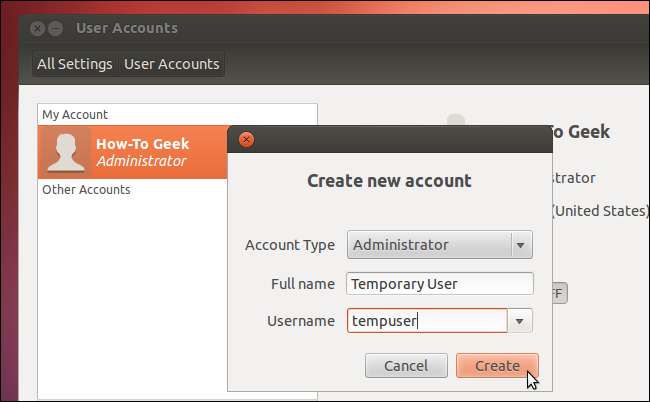
Ustaw hasło, klikając pole hasła. Konto jest wyłączone, dopóki nie zastosujesz hasła.
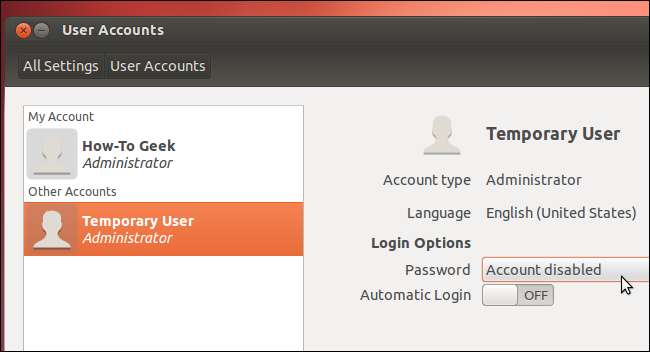
Po utworzeniu konta użytkownika wyloguj się z pulpitu.
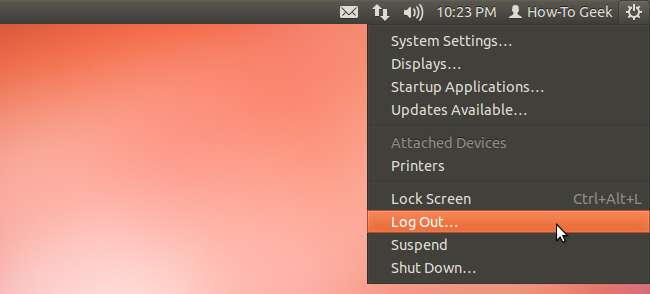
Migracja folderu domowego
Wybierz nowe, tymczasowe konto użytkownika na ekranie logowania i zaloguj się za jego pomocą.
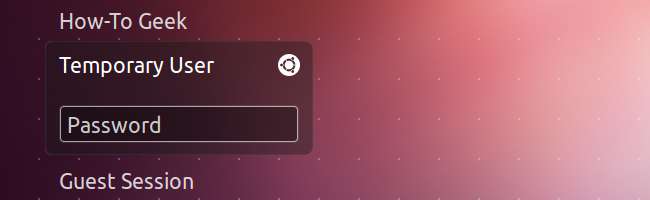
Uruchom następujące polecenie, aby zaszyfrować katalog domowy, zastępując użytkownika nazwą swojego konta użytkownika:
sudo ecryptfs-migrate-home -u użytkownik
Musisz podać hasło do swojego konta użytkownika. Gdy to zrobisz, Twój katalog domowy zostanie zaszyfrowany i otrzymasz kilka ważnych uwag. Podsumowując, notatki mówią:
- Musisz natychmiast zalogować się jako inne konto użytkownika - przed ponownym uruchomieniem!
- Utworzono kopię Twojego oryginalnego katalogu domowego. Możesz przywrócić katalog kopii zapasowej, jeśli utracisz dostęp do swoich plików.
- Powinieneś wygenerować i zapisać frazę naprawczą.
- Powinieneś także zaszyfrować swoją partycję wymiany.
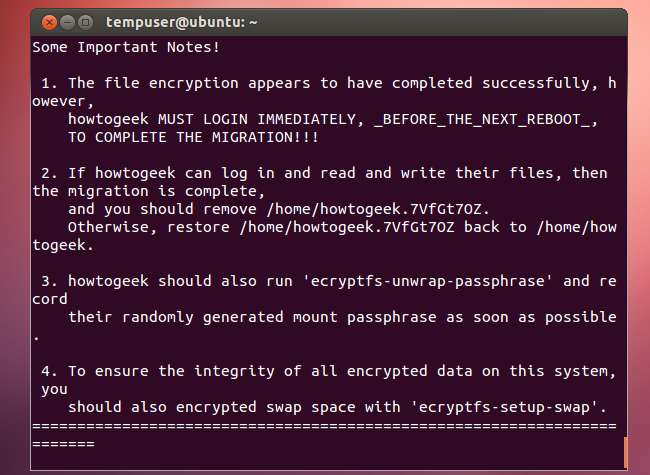
Wyloguj się i zaloguj ponownie jako oryginalne konto użytkownika. Nie uruchamiaj ponownie systemu przed ponownym zalogowaniem!
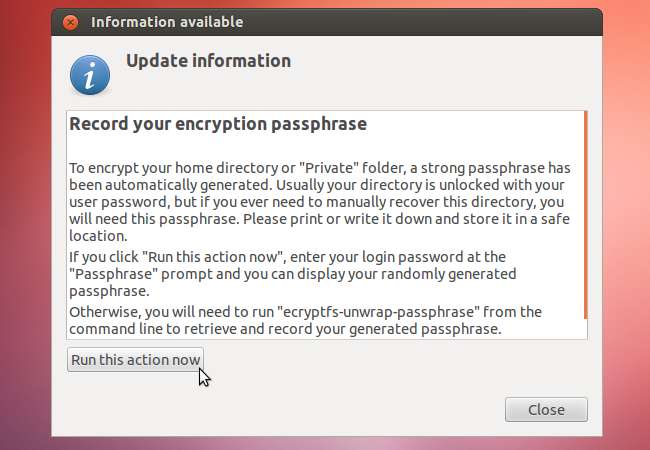
Po zalogowaniu kliknij przycisk Uruchom tę akcję teraz, aby utworzyć hasło odzyskiwania. Przechowuj to hasło w bezpiecznym miejscu - będziesz go potrzebować, jeśli będziesz musiał ręcznie odzyskać swoje pliki w przyszłości.
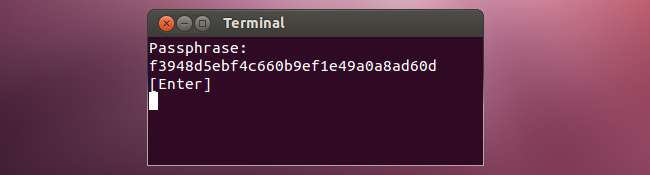
Możesz uruchomić ecryptfs-unrap-passphrase polecenie, aby wyświetlić to hasło w dowolnym momencie.
Szyfrowanie partycji wymiany
Kiedy konfigurujesz zaszyfrowany katalog domowy podczas instalacji Ubuntu, twoja partycja wymiany również jest zaszyfrowana. Po skonfigurowaniu szyfrowania katalogu domowego warto też skonfigurować szyfrowanie wymiany. Aby to zrobić, uruchom następujące polecenie w terminalu:
sudo ecryptfs-setup-swap
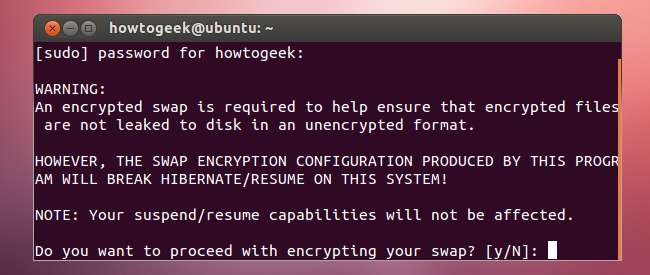
Pamiętaj, że zaszyfrowana zamiana nie będzie działać poprawnie z funkcją hibernacji Ubuntu - która i tak jest domyślnie wyłączona.
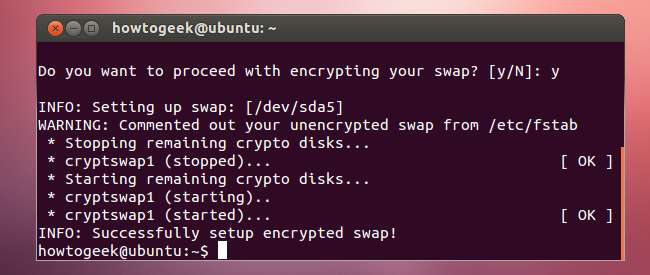
Sprzątać
Po ponownym uruchomieniu systemu raz lub dwa razy i sprawdzeniu, czy wszystko działa poprawnie, możesz wszystko wyczyścić. Oprócz usunięcia konta użytkownika możesz usunąć katalog główny kopii zapasowej znajdujący się w katalogu systemowym / home.
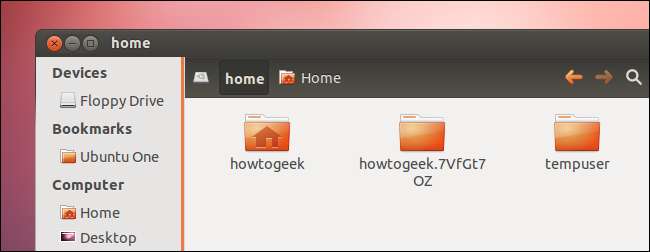
Będziesz musiał usunąć katalog kopii zapasowych z terminala za pomocą polecenia podobnego do następującego. Zachowaj ostrożność podczas korzystania z tego polecenia - możesz przypadkowo usunąć swój prawdziwy folder domowy lub inny ważny katalog systemowy, jeśli wpiszesz nieprawidłową nazwę katalogu:
sudo rm -rf /home/user.random







